Recomandări esențiale
- Erorile de sincronizare în cloud pe Steam Deck pot fi neplăcute și pot afecta mai multe jocuri. Cauza exactă nu este cunoscută, dar există soluții temporare.
- Reconectarea la rețeaua Wi-Fi sau trecerea în modul offline poate forța sincronizarea în cloud să funcționeze corect.
- Verificarea existenței actualizărilor sau dezactivarea sincronizării în cloud pentru jocurile afectate poate ajuta la rezolvarea problemei.
- Ștergerea fișierelor compatdata din modul desktop este metoda cea mai eficientă pentru a remedia erorile de sincronizare.
Steam Deck este un dispozitiv portabil performant, capabil să sincronizeze datele de salvare ale jocurilor cu alte dispozitive. Este extrem de frustrant când această funcționalitate nu funcționează, generând erori de sincronizare în cloud. Vom analiza modalitățile de a rezolva aceste erori pe Steam Deck.
De ce apar erorile de sincronizare Steam Cloud?
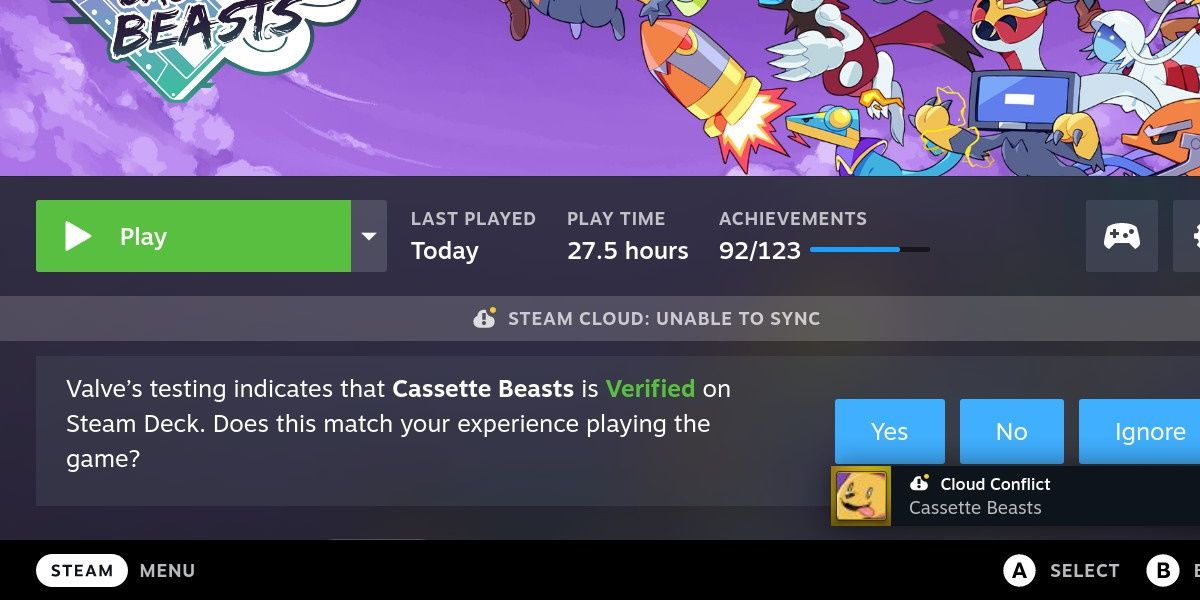
Erorile de sincronizare în cloud sunt frecvente pe Steam Deck și adesea afectează mai multe jocuri simultan. Dacă o simplă repornire nu rezolvă problema, erorile pot persista, făcând dificil sau chiar imposibilă continuarea jocurilor.
Din păcate, cauza exactă a acestei probleme larg răspândite este necunoscută. Se presupune că problema provine de la serverele Steam, ceea ce face dificilă găsirea unei soluții permanente de către utilizatori.
Totuși, există metode prin care poți remedia temporar această problemă și să îți continui sesiunea de joc.
1. Reconectează rețeaua Wi-Fi
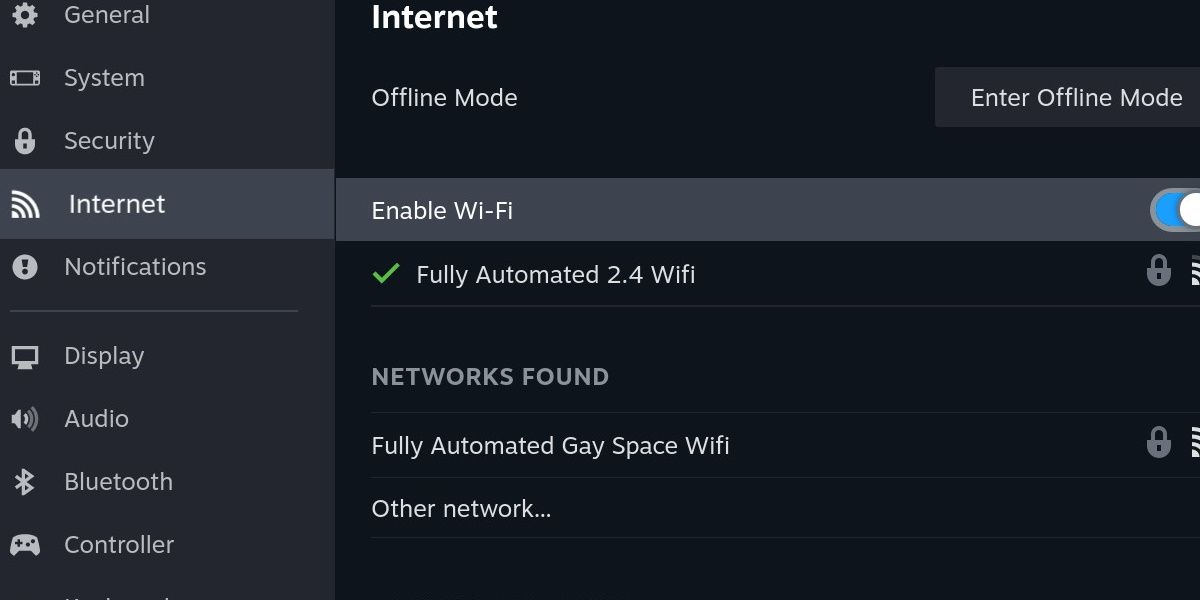
Primul pas simplu este să dezactivezi rețeaua Wi-Fi. Apasă butonul Steam și navighează la Setări, apoi la categoria Internet.
Dezactivează opțiunea „Activare Wi-Fi” și reactiveaz-o. Este important să încerci să lansezi jocul după această operațiune, pentru a forța o nouă sincronizare cu cloud.
2. Treci în modul Offline
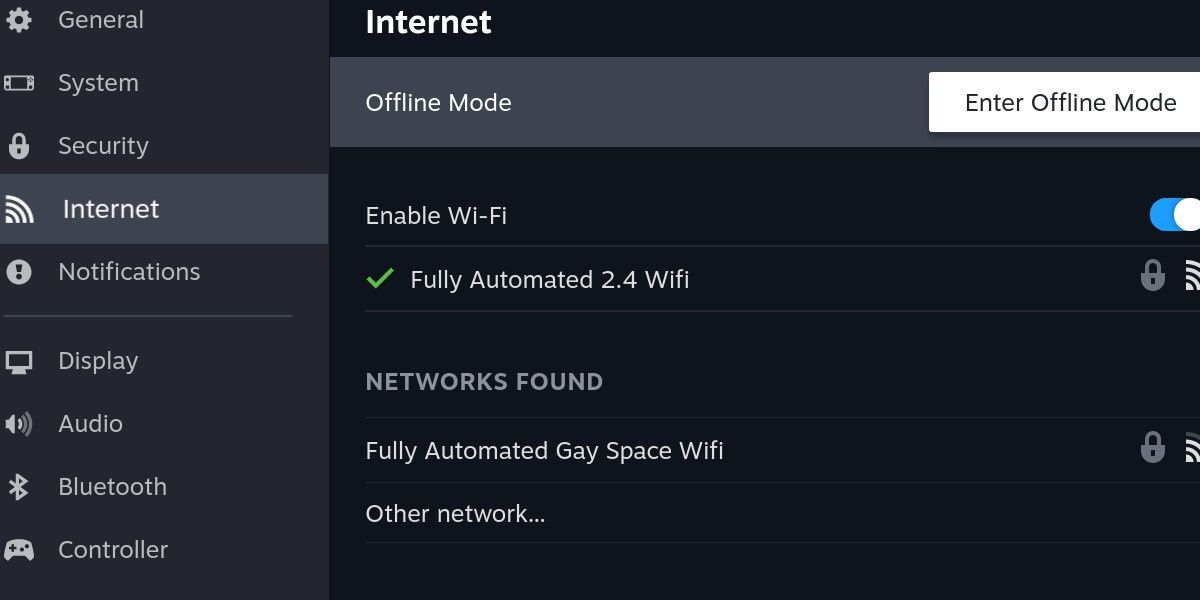
Dacă dezactivarea Wi-Fi nu a funcționat, încearcă să treci în modul offline din același meniu. După ce apeși „Activare mod offline”, repornește dispozitivul. Apoi, dezactivează modul offline și încearcă din nou să lansezi jocul.
Acest lucru poate forța sincronizarea în cloud, deoarece sincronizarea datelor de salvare este un pas esențial în procesul de ieșire din modul offline.
3. Verifică actualizările
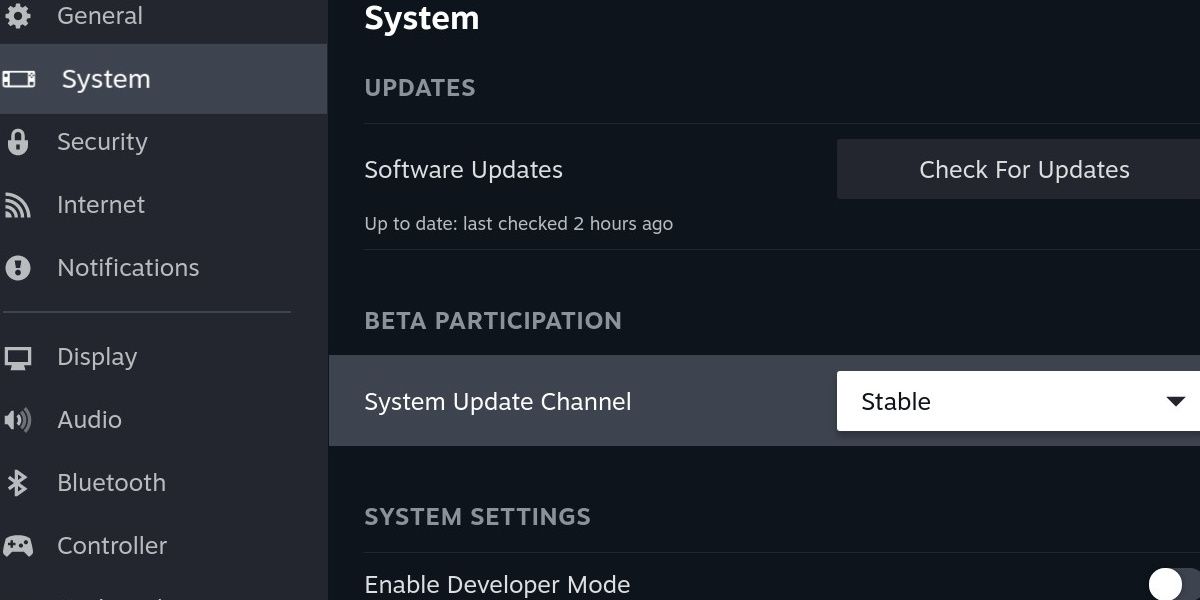
Este posibil ca o actualizare să rezolve erorile de sincronizare în cloud. Mergi la Setări, apoi la categoria Sistem. Alege prima opțiune, „Verifică actualizări” și aplică orice actualizări disponibile.
Dacă te simți aventuros, poți schimba canalul de actualizare a sistemului în Beta sau Preview, care îți oferă versiuni experimentale, în cazul în care canalul stabil nu conține o rezolvare.
Atenție, versiunile beta și de previzualizare pot conține erori neașteptate și chiar pot deteriora dispozitivul. În acest caz, va trebui să restaurezi sistemul SteamOS cu o imagine de recuperare.
4. Dezactivează sincronizarea în cloud
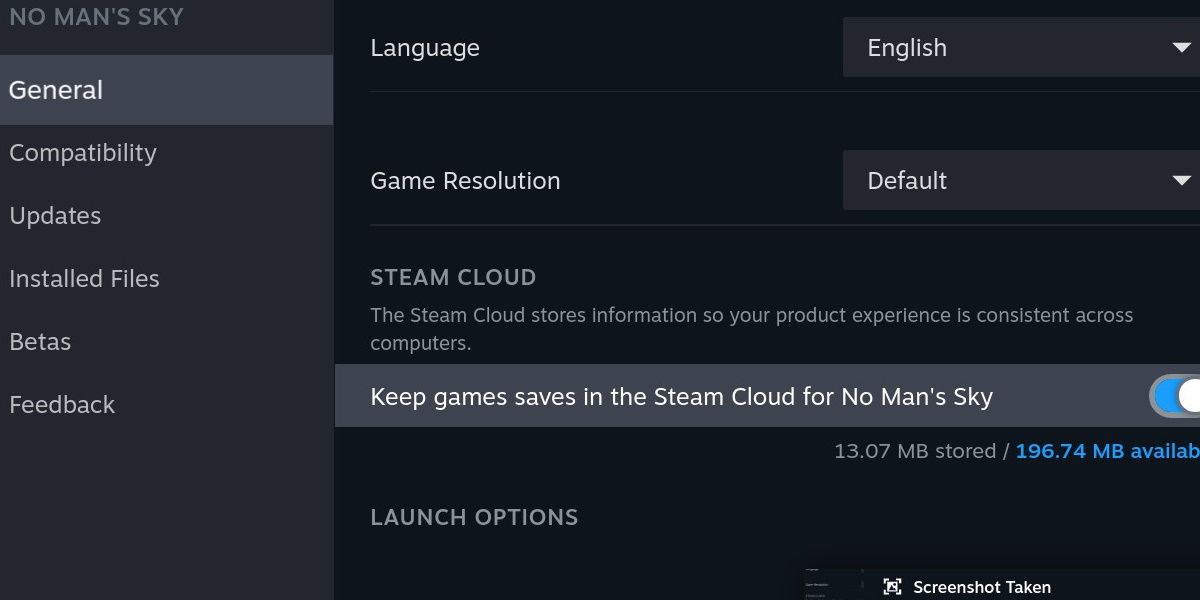
Următoarea soluție ne scoate din meniul de setări. Mergi la biblioteca de jocuri și alege unul dintre jocurile afectate. Apasă pictograma „roată” și accesează „Proprietăți”. Derulează la categoria „General” și găsește secțiunea „Steam Cloud”.
Dezactivează opțiunea de sincronizare cu Steam Cloud. Lansează jocul, ținând cont că nu este sincronizat cu cloud în acel moment.
Ieși din joc după un timp scurt și reactivează sincronizarea în cloud. La următoarea lansare, jocul ar trebui să se sincronizeze cu cloud și să te întrebe ce fișier de salvare dorești să utilizezi.
5. Șterge fișierele Compatdata
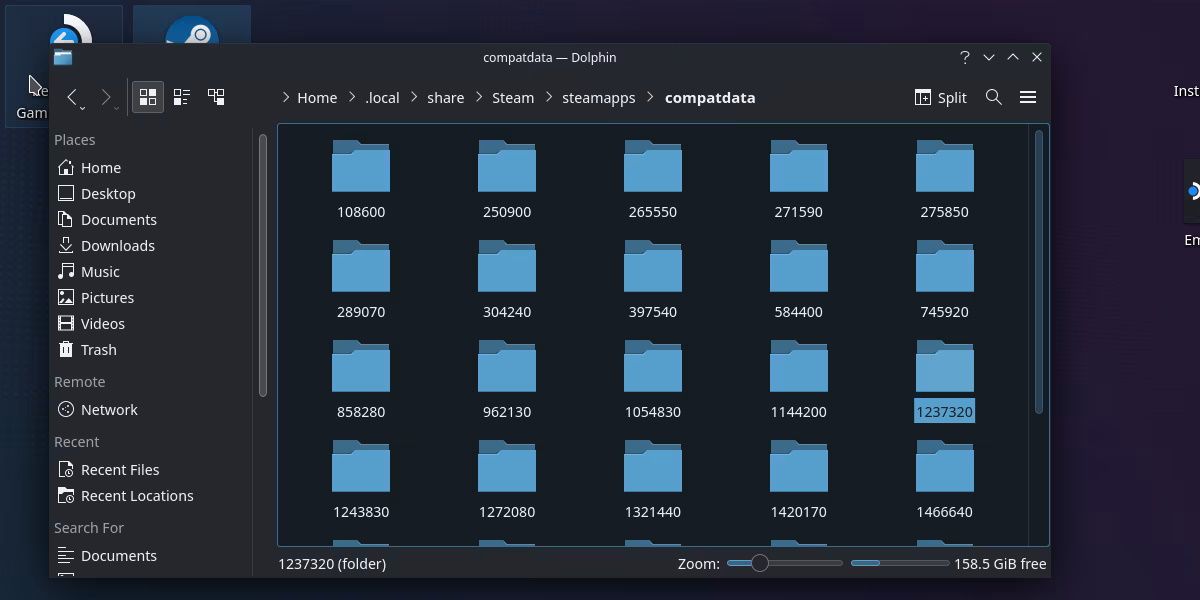
Această metodă este cea mai sigură pentru a forța o sincronizare cu succes în cloud, dar necesită cunoștințe tehnice. Va trebui să folosești modul desktop al Steam Deck.
Pornește în modul desktop și navighează la următorul director:
.local/share/Steam/steamapps/compatdata
Pentru a accesa directorul .local, trebuie să activezi afișarea folderelor ascunse.
Directorul „compatdata” va conține subdirectoare denumite cu diverse șiruri de numere. Orice fișier din această locație, care nu este un folder, este un fișier blocat care nu permite sincronizarea. Șterge aceste fișiere și repornește în modul de joc.
Încearcă să lansezi un joc și eroarea de sincronizare în cloud ar trebui să fie rezolvată.
Problemele de sincronizare cu Steam Deck sunt ușor de rezolvat, dar afectează experiența
Deși această problemă este frecventă și frustrantă, este un avantaj că se poate rezolva relativ ușor. Din păcate, remedierea constantă a erorilor de sincronizare în cloud poate afecta experiența de joc portabil.
Sperăm că o soluție permanentă pentru această problemă recurentă va fi lansată cât mai curând posibil.